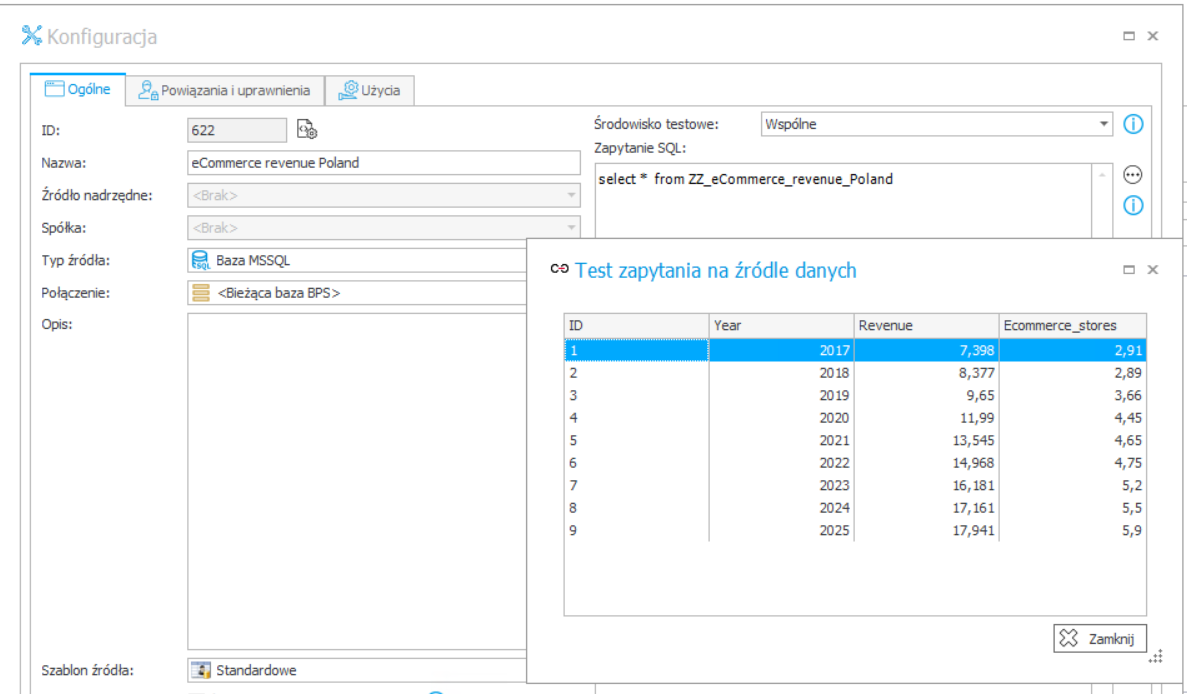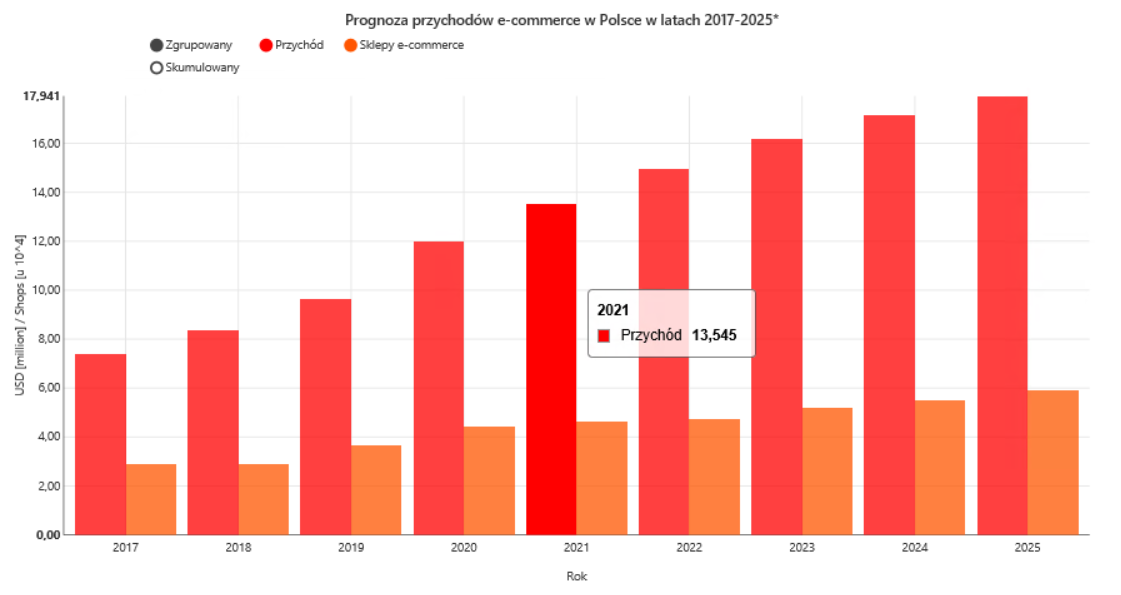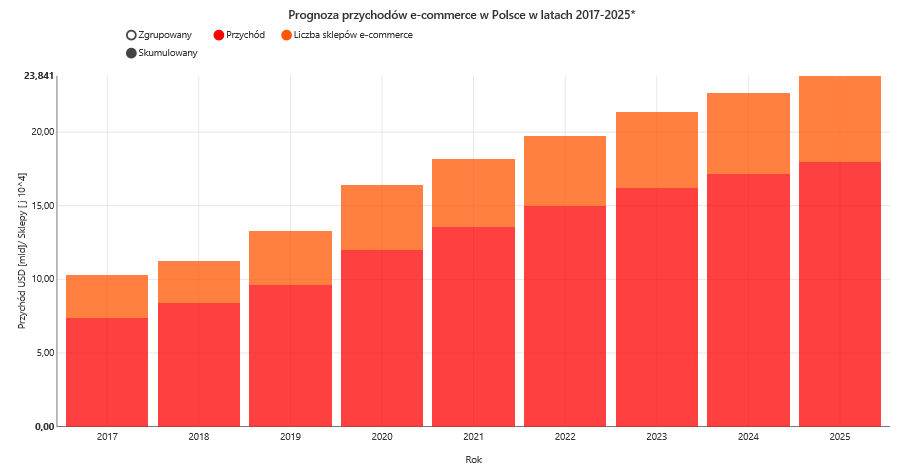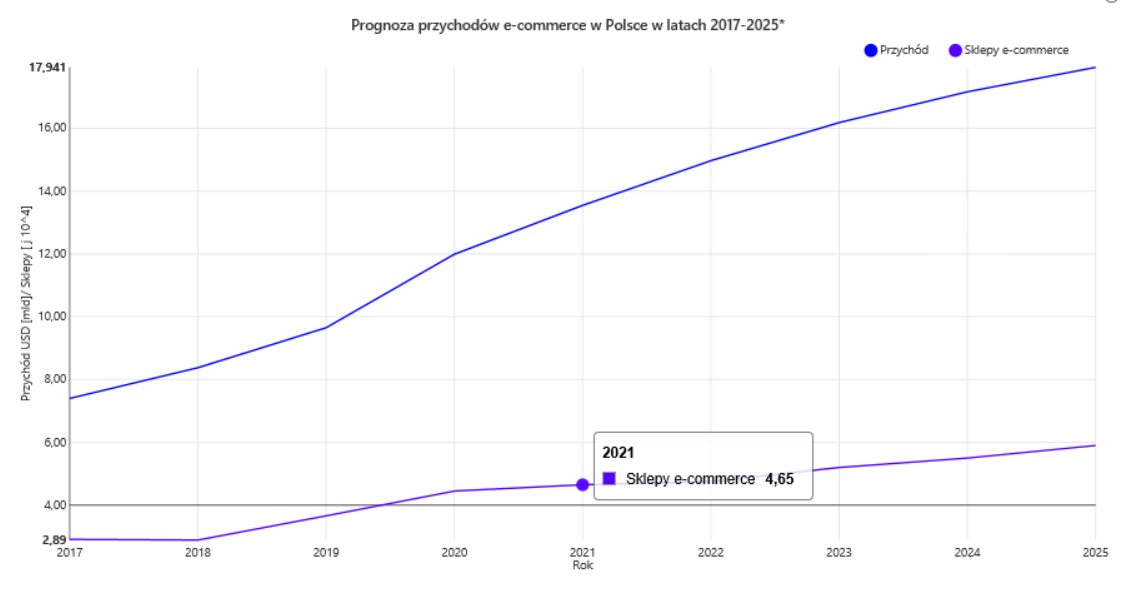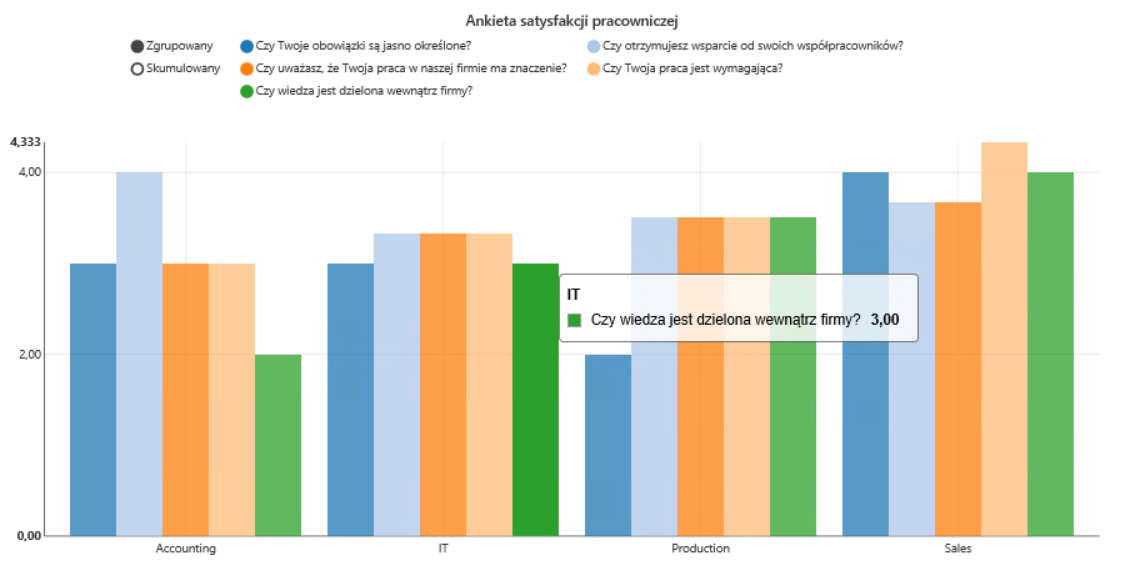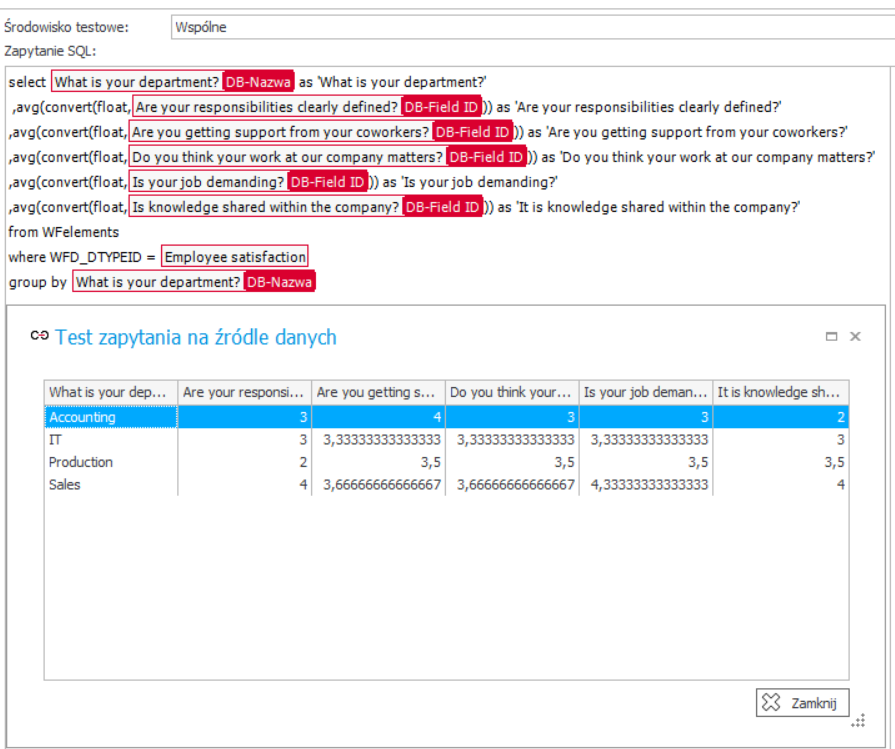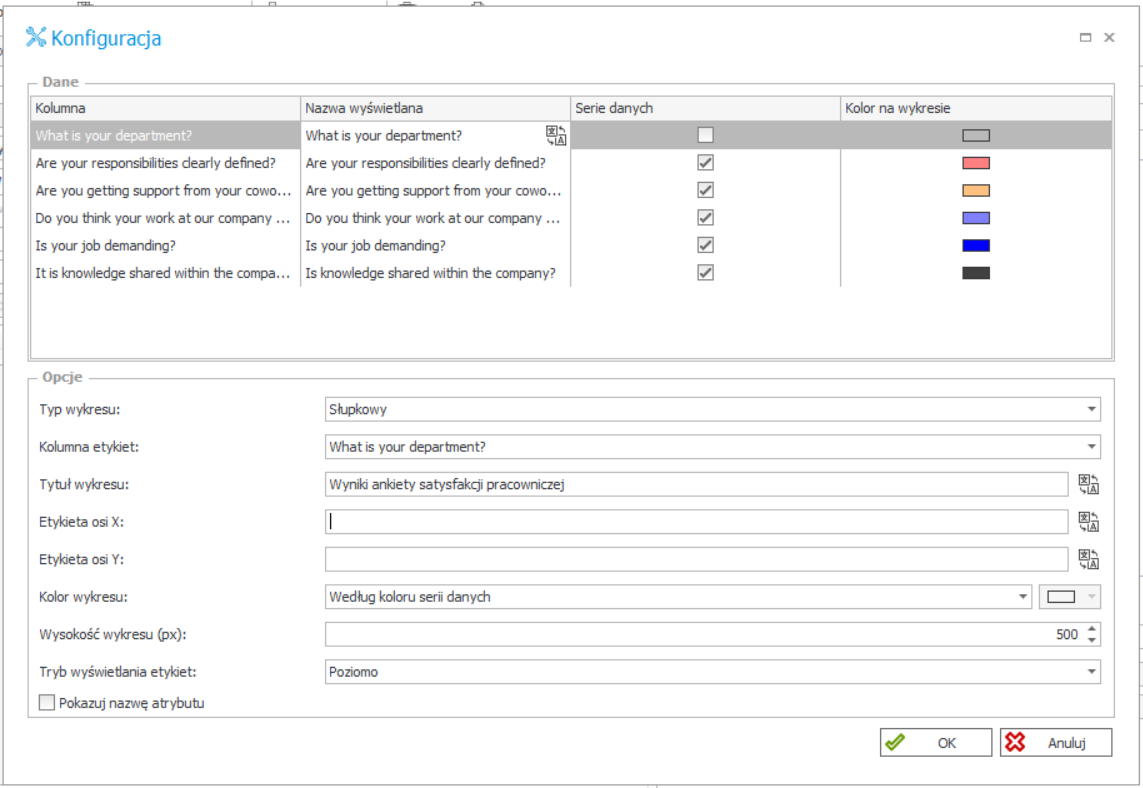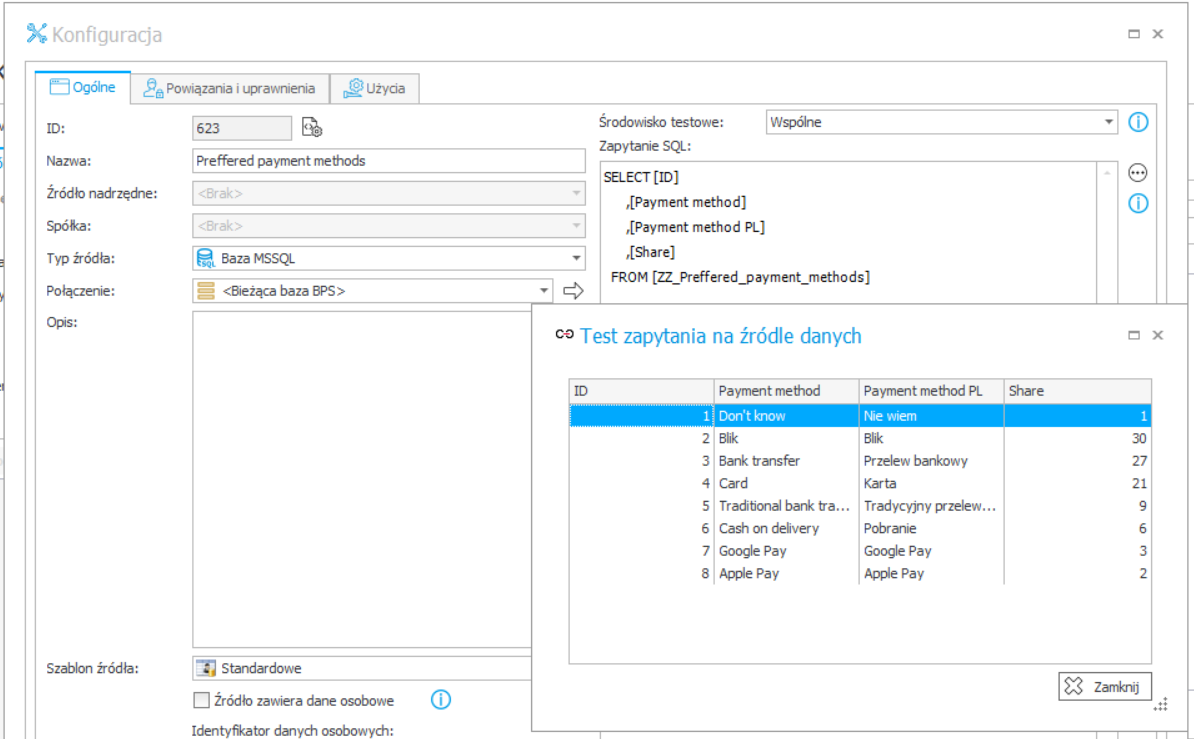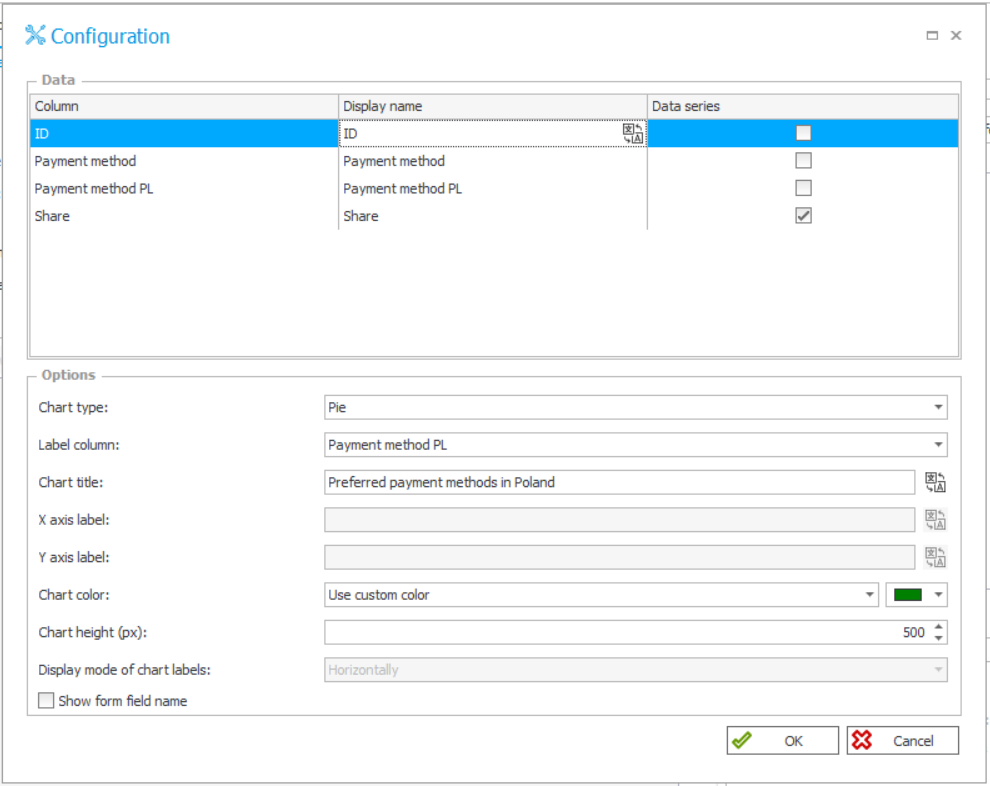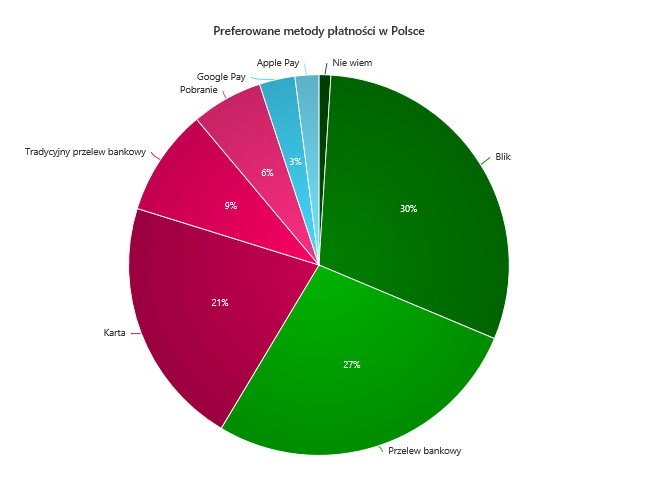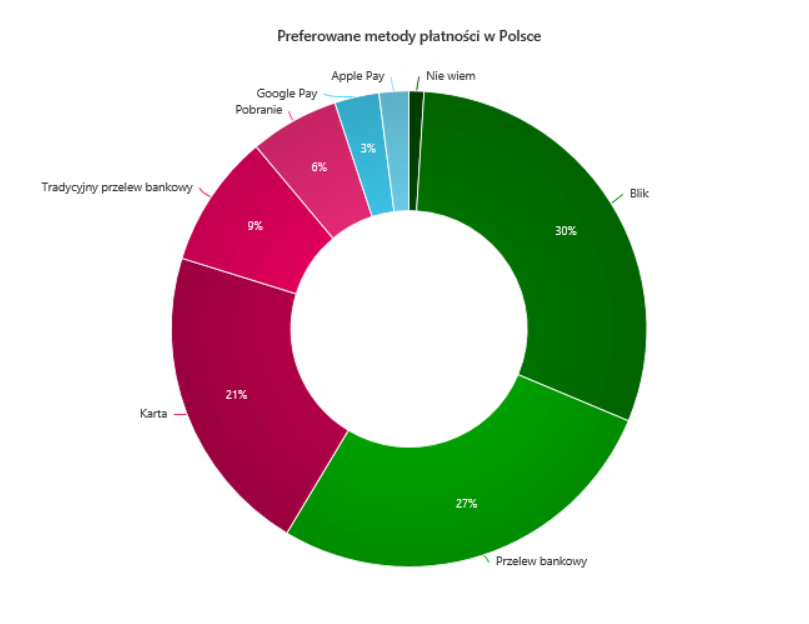Dotyczy wersji 2021.1.x i powyżej, autor: Konrad Wojtycza
Wprowadzenie
W WEBCON BPS przy użyciu atrybutu typu wykres możliwe jest zwizualizowanie danych. Atrybut ten jest szczególnie przydatny w sytuacji gdy mechanizmy prezentacji danych przy użyciu raportów okażą się niewystarczające do zwizualizowania pożądanych informacji. W niniejszym artykule omówione zostaną konfiguracja i możliwości prezentacji danych przy użyciu atrybutu typu wykres.
Artykuł ten stanowi odświeżenie dostępnego pod hiperłączem artykułu dla wersji WEBCON BPS 2021.
W ramach atrybutu typu wykres możliwe do wyboru są cztery rodzaje wykresów, wykres słupkowy i liniowy, które mogą prezentować więcej niż jedna serię danych równocześnie, a także pierścieniowy i kołowy, które mogą prezentować tylko jedna serię danych równocześnie.
Na cele artykułu utworzony został m.in. obieg zawierający ankietę satysfakcji pracowników, dane uzyskane przy pomocy tego obiegu zostaną zaprezentowane na wykresie słupkowym. Wykres ten jest dynamiczny, dzięki oparciu się na danych pochodzących z obiegu. Dodatkowo, zaprezentowane zostaną także statyczne wykresy, oparte na danych wprowadzonych do bazy danych.
Konfiguracja
Atrybut wykresu można znaleźć na drzewie akcji w zakładce Prezentacja danych. Konfiguracja atrybutu wymaga przede wszystkim podania:
- Odpowiednio przygotowanego Źródła danych, najczęściej w tabeli o odpowiedniej postaci (Rys. 1)
- zestawu ustawień z Konfiguracji zaawansowanej atrybutu
Tabela bazowa dla atrybutu wykresu musi składać się z co najmniej jednej kolumny pełniącej rolę serii danych liczbowych.
Rys. 1 Źródło danych „Prognoza przychodów e-commerce w Polsce w latach 2017-2025”
Konfiguracja zaawansowana atrybutu typu wykres zawiera następujące sekcje (Rys. 2):
Dane – gdzie automatycznie wczytywane są kolumny tabeli Źródła danych. Możliwe jest zdefiniowanie wyświetlanych nazw i ich tłumaczeń. Należy również zaznaczyć, która kolumna powinna być traktowana jako seria danych.
Opcje – gdzie należy wypełnić następujące pola:
- Typ wykresu – wybór jednego spośród czterech typów wykresu.
- Kolumna etykiet – kolumna, która zawiera etykiety opisujące oś odciętych, w przypadku wykresu słupkowego i liniowego, a stanowiące opisy pól w przypadku wykresów kołowego i pierścieniowego.
- Tytuł wykresu – należy wskazać tytuł wykresu, możliwe jest zdefiniowanie tłumaczenia.
- Etykieta osi X – dla wykresu słupkowego i liniowego, stanowi opis osi x, możliwe jest zdefiniowanie tłumaczenia.
- Etykieta osi Y– dla wykresu słupkowego i liniowego, stanowi opis osi y, możliwe jest zdefiniowanie tłumaczenia.
- Kolor wykresu – umożliwia zdefiniowanie kolorystyki wykresu, według motywu kolorystycznego: głównego koloru witryny, koloru tła witryny, wybranego koloru. W przypadku kilku serii danych, przydatna jest także możliwość zdefiniowania głównego koloru dla każdej serii danych dzięki opcji według koloru serii danych.
- Wysokość wykresu – możliwa jest dostosowanie wysokości wyświetlanego wykresu, podając wysokość w pikselach.
- Tryb wyświetlania etykiet – dla wykresu słupkowego i liniowego, pozwala na zdefiniowanie sposobu (poziomo, pod kątem) wyświetlania etykiet opisujących oś X.
Parametr Pokazuj nazwę atrybutu – pozwala zdecydować, czy nazwa atrybutu powinna wyświetlać się nad wykresem.
Wykres słupkowy i liniowy
Konfiguracja prostego wykresu słupkowego, z dwiema seriami danych, została przedstawiona na Rys. 2
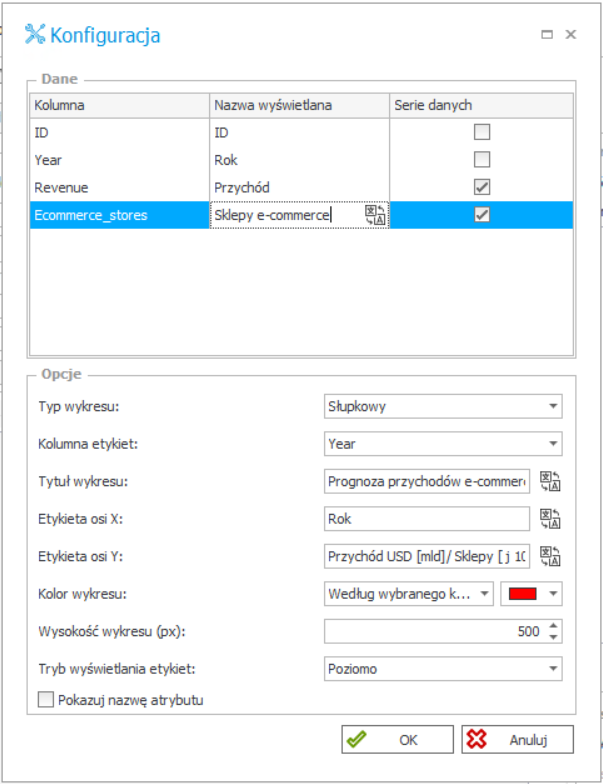 Rys. 2 Konfiguracja atrybutu typu wykres
Rys. 2 Konfiguracja atrybutu typu wykres
Wykorzystane źródło danych (Rys. 1), opisuje przychód branży E-commerce w Polsce ( w miliardach dolarów), a także ilość sklepów internetowych (w dziesiątkach tysięcy – 104) zarejestrowanych w Polsce w kolejnych latach. Dane po roku 2021 to dane prognostyczne.
Widoczne wykresy są interaktywne, możliwa do wyboru jest prezentacja wybranej serii danych. W przypadku wykresu słupkowego możliwy do wyboru jest także tryb wyświetlania w formie wykresu zgrupowanego (Rys. 3) lub skumulowanego (Rys. 4).
Rys. 3. Wykres słupkowy zgrupowany
Rys. 4. Wykres słupkowy skumulowany
Wykres liniowy prezentujący te same dane został przedstawiony na Rys. 5. Konfiguracja wykorzystana w przypadku tego wykresu, różni się od konfiguracji z Rys. 2 typem wykresu i wybranym kolorem wykresu.
Rys. 5. Wykres liniowy
Wykres słupkowy wieloseryjny
Możliwe jest także tworzenie bardziej skomplikowanych wykresów wieloseryjnych, jak np. wykres przedstawiający wyniki ankiety satysfakcji pracowników, z podziałem na działy firmy (Rys. 6).
Rys. 6. Wykres słupkowy wieloseryjny, korzystający z źródła danych opartego na formularzu ankiety Satysfakcji pracowniczej
Podstawą utworzenia takiego wykresu jest odpowiednio przygotowane źródło danych, z którego korzystać będzie wykres. Zaprezentowane na Rys. 7 źródło przedstawia średnie z odpowiedzi w skali 1-5 dla kolejnych pytań z ankiety satysfakcji pracowniczej, pogrupowane według działów firmy biorących udział w ankiecie. Tak jak poprzednio, możliwe jest przedstawienie wykresu bez wybranych serii danych, w trybie wykresu skumulowanego lub zgrupowanego.
Rys. 7. Źródło danych oparte na odpowiedziach zebranych poprzez formularz ankiety Satysfakcji pracowniczej
Według konfiguracji atrybutu serie danych to wszystkie zadane w ankiecie pytania, kolumną etykiet jest kolumna ‘What is your department?’ co umożliwia pogrupowanie wyników według działów firmy. Kolorystyka wykresu ustalana jest na podstawie kolorów wskazanych przy seriach danych.
Rys. 8. Konfiguracja zaawansowana wieloseryjnego wykresu z Rys. 6
W przypadku prezentowanych wykresów kołowego i pierścieniowego źródłem danych jest tabela prezentująca preferowane w Polsce metody płatności internetowych. Udział danej płatności w rynku jest zaprezentowany jako liczba, natomiast na wykresie wartości te zostaną potraktowane automatycznie jako udział procentowy. Źródło danych wykorzystane w przedstawionym przykładzie, widoczne jest na Rys. 9.
Rys. 9. Źródło danych do wykresu kołowego i pierścieniowego
Konfiguracja wykresu kołowego, widoczna jest na Rys. 10. W wykorzystanym źródle danych widoczne są dwie kolumny zawierające etykiety danych, kolumna Payment method, zawierajaca metody płatności, oraz kolumna Payment method PL, zawierająca odpowiadające im tłumaczenia na język polski.
Rys. 10. Konfiguracja wykresu kołowego
Na Rys. 11 i Rys. 12 widoczny jest odpowiednio wykres kołowy i pierścieniowy.
Rys. 11. Wykres kołowy
Rys. 12. Wykres pierścieniowy